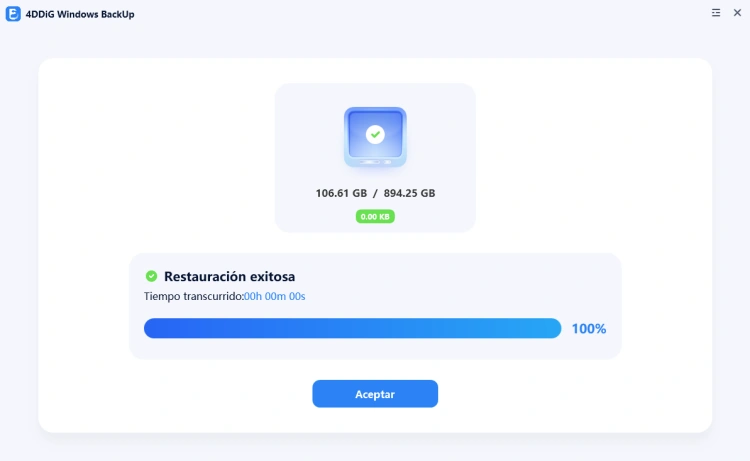Cómo hacer copia de seguridad y restaurar la PC con 4DDiG Windows Backup
Hacer copia de seguridad de la PC
4DDiG Windows Backup es una utilidad de respaldo para Windows fácil de usar que te permite realizar una copia de seguridad completa y segura de tu ordenador. Con esta función de respaldo y restauración de PC, puedes respaldar tu ordenador de manera segura y restaurarlo desde la copia de seguridad fácilmente. A continuación se explica cómo respaldar tu ordenador.
Deacargar Segura
-
Paso 1:Conecta un disco duro a tu ordenador después de descargar e instalar 4DDiG Windows Backup. Inicia el software de respaldo de Windows y selecciona “Crear una tarea de copia de seguridad”.
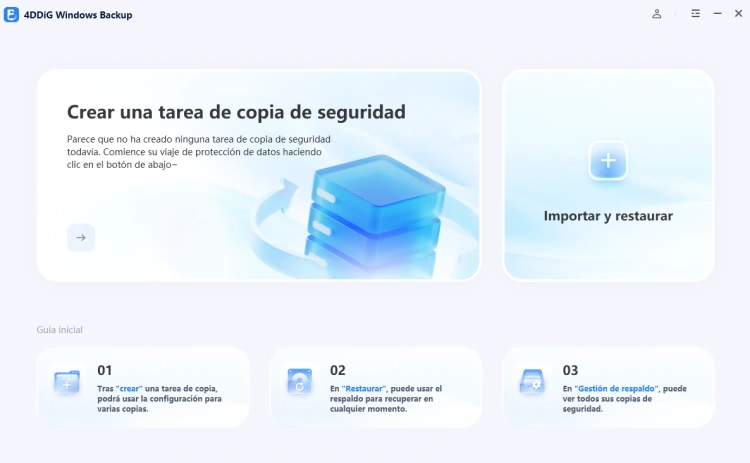
-
Paso 2:Marca las particiones que deseas respaldar y haz clic en el ícono de archivo debajo para elegir dónde almacenar el archivo de respaldo.
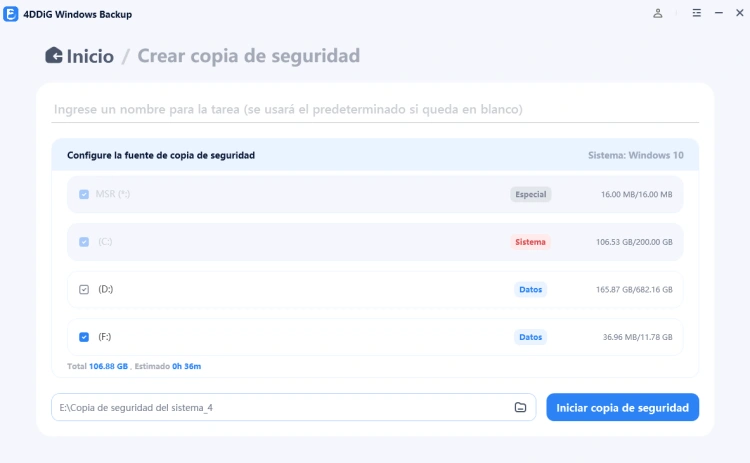
-
Paso 3:Haz clic en "Iniciar la copia de seguridad" y luego en "Confirmar" en la ventana emergente para comenzar.
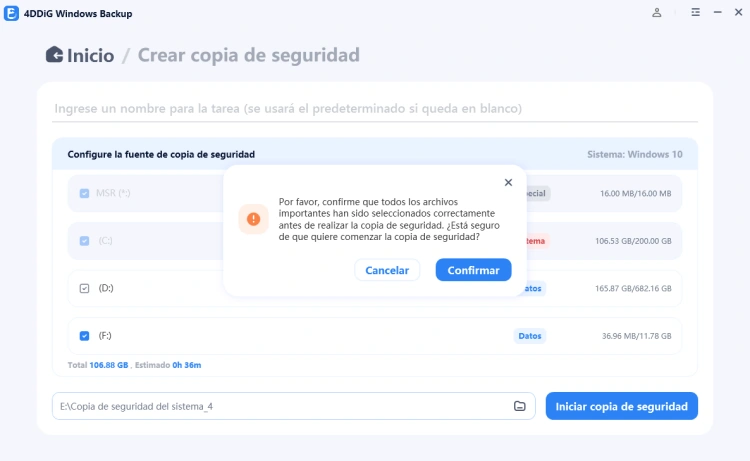
-
Paso 4:Espera a que el programa de respaldo complete la copia. Esto depende del tamaño de tus datos y de la velocidad de lectura y escritura del disco.
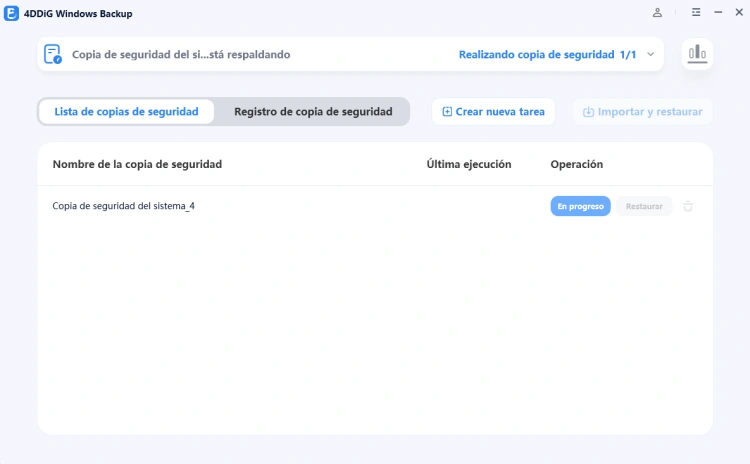
Y puedes activar el interruptor para programar un apagado después de la copia de seguridad.
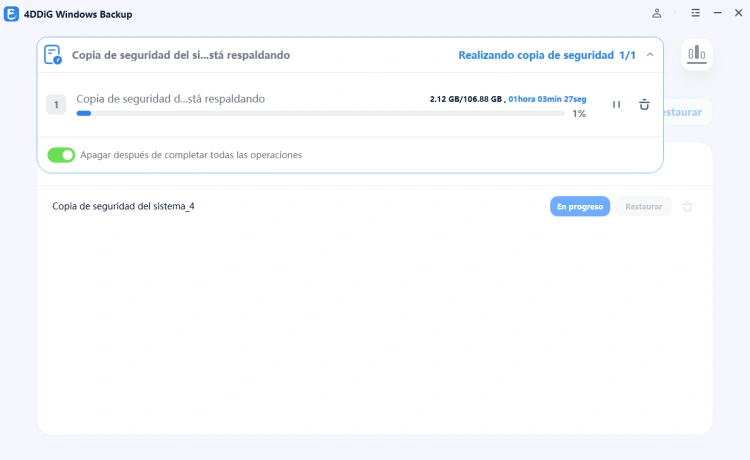
Ahora, has respaldado tu ordenador con éxito.
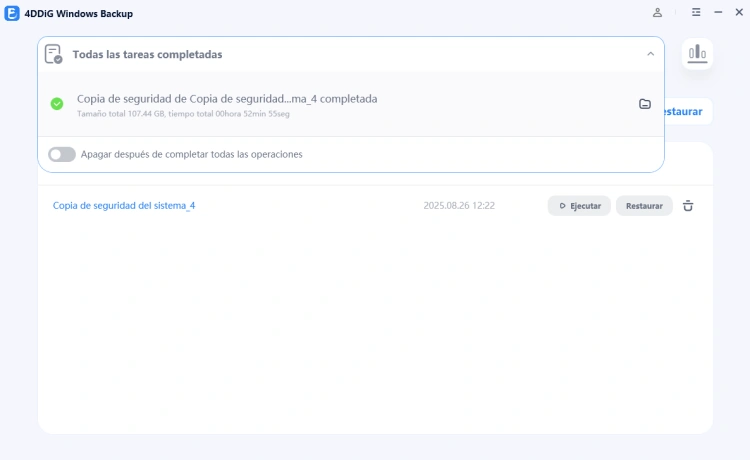
Restaurar desde copia de seguridad de la PC
4DDiG Windows Backup es una utilidad de respaldo para Windows fácil de usar que te permite realizar una copia de seguridad completa y segura de tu ordenador. Con esta función de respaldo y restauración de PC, puedes respaldar tu ordenador de manera segura y restaurarlo desde la copia de seguridad fácilmente. A continuación se explica cómo restaurar desde la copia de seguridad.
Descarga Segura
-
Paso 1:Ejecuta 4DDiG Windows Backup y selecciona una copia de seguridad. Haz clic en "Restaurar".
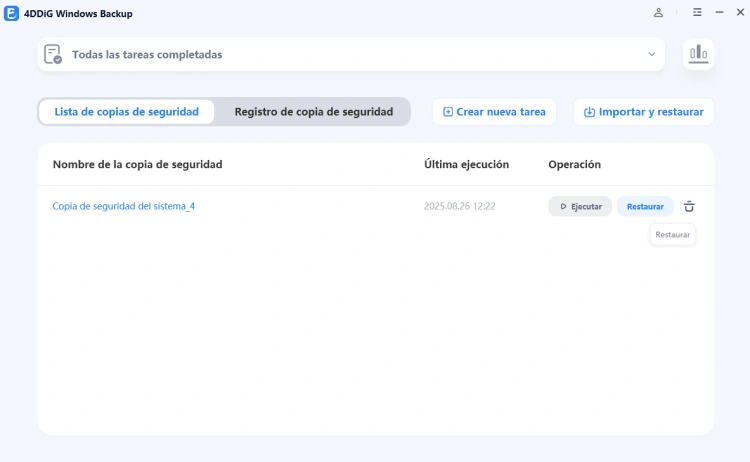
-
Paso 2:Elige un archivo para restaurar. Luego selecciona particiones específicas o la copia de seguridad completa para restaurar. Haz clic en "Siguiente".
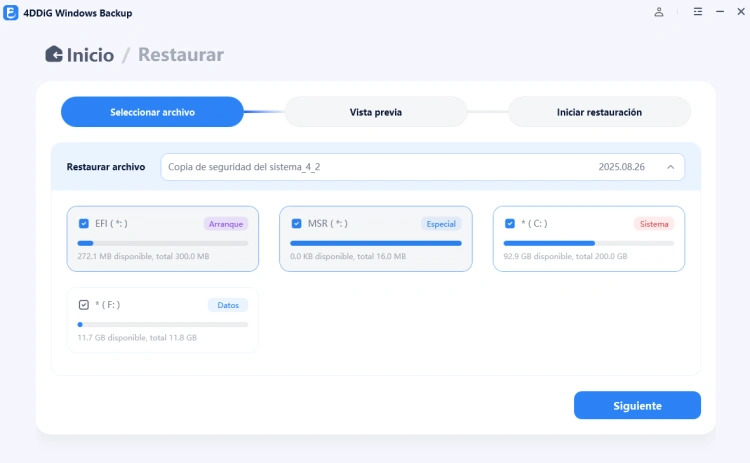
-
Paso 3:Previsualiza la restauración y haz clic en "Iniciar restauración".
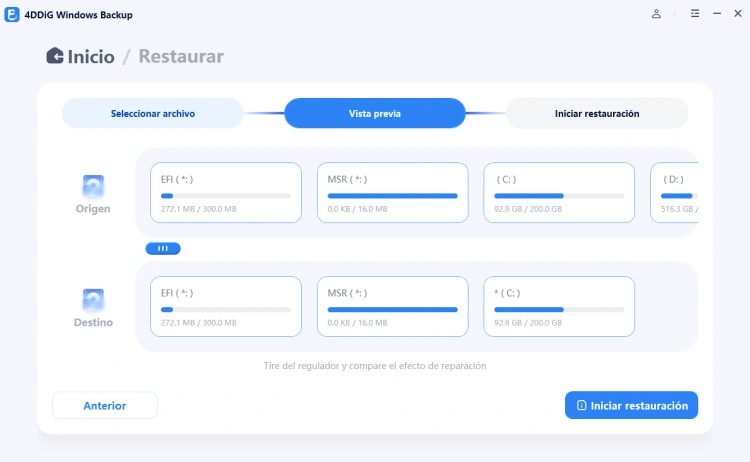
Ten en cuenta que la restauración sobrescribirá todos los datos en la ubicación de destino con los datos del archivo seleccionado. Haz clic en "Confirmar" para continuar.
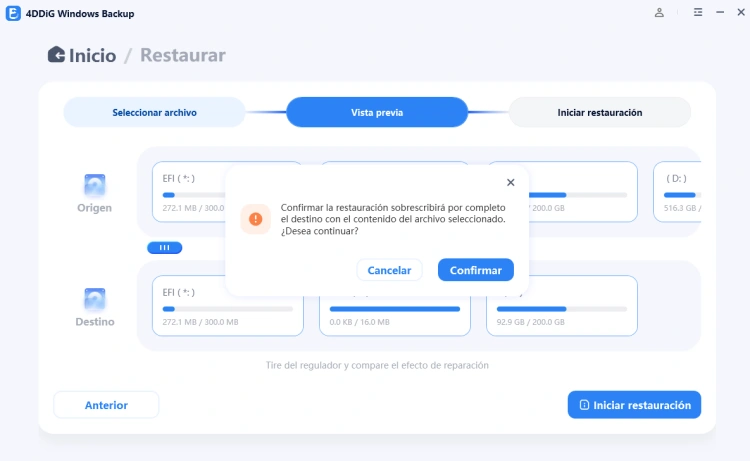
-
Paso 4:Comenzará a preparar la restauración del sistema. Solo espera un momento.
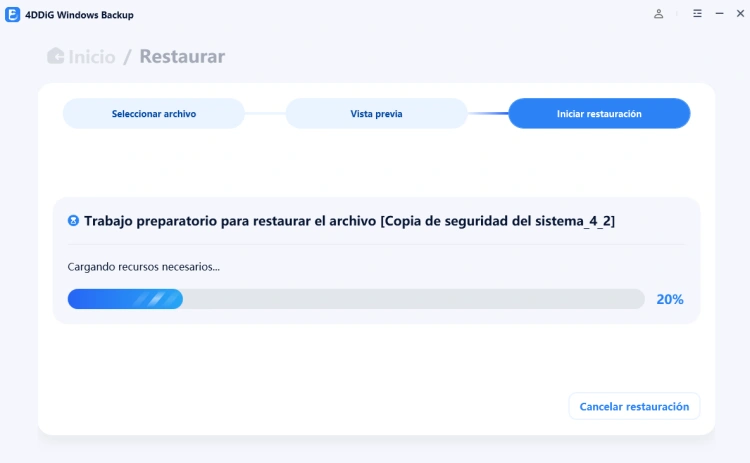
Ahora haz clic en "Confirmar" para reiniciar tu ordenador.
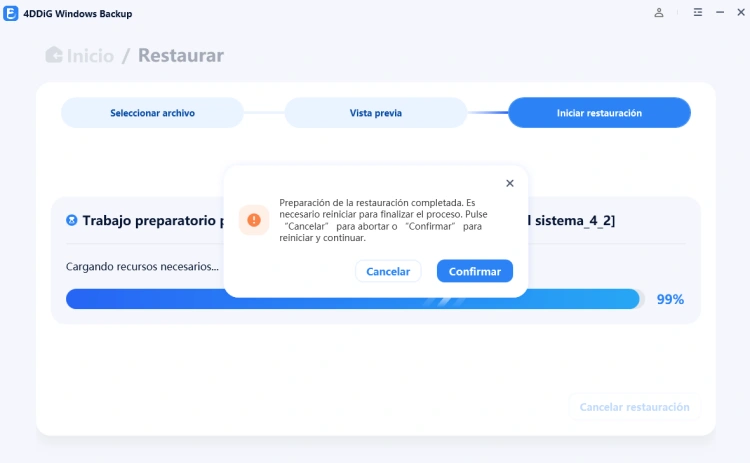
-
Paso 5:Entrará automáticamente en el entorno Windows PE. Aquí, haz clic en "Iniciar restauración" para completar la restauración del sistema.
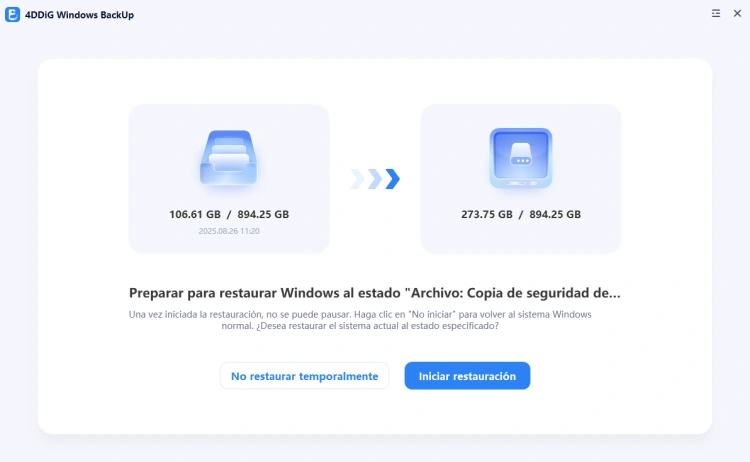
Luego, tu sistema se habrá restaurado exitosamente al archivo seleccionado. Reinicia y usa tu ordenador con normalidad.